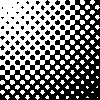新聞の作り方
1.基本的な準備
2.組織的な準備
3.身につけておきたい基礎知識
4.実際の作業(作業中)
1.基本的な準備
1−1.まず、まず、ソフトを用意しよう。
ソフトは、安いやつを使うと、印刷屋さんに渡すときに苦労します。
ウィンドウ ズ環境で考えるとき、まず必ず必要なのが、印刷屋さんにだすことが出来るページレイアウトソフトです。今のところ、Adobe
PageMaker 6.0Jしかありませんので、これを、必死になって購入してください。価格は、\150,000-です。学割が利く方は、半額で買うことが出来るようです。
次に必要なのが、画像を加工する、フォトレタッチソフト、と呼ばれるものです。これは各社から出ています。定番は、もはやステータスシンボルにもなっているAdobe
Photoshop 4.0J(\155,000-)です。が、必ずしもこれでなくても構いません。なにしろ、この半額くらいで、同等の機能があるソフトがあるのですから。Micrografx
ABC Grafics Suite(\48,000-)内のMicrografx PicturePublisher 6.0J,がかなり使えますので、当方ではこちらの方を利用しています。ここで、注意。余りやすいものを購入すると、印刷用の画像形式に変換できません。ご注意を。
1−2.DTPのシステムを理解しよう。
DTPは、今まで、印刷屋さんに任せなければならなかった作業を、普通の人がやることが出来るということが長所です。ということは、逆をかえすと、印刷屋さんが持っている美しいレイアウトや写真の処理などのノウハウを、自前でやらなければならないということです。
逆に、今までの印刷の仕組みで、不可抗力ですり変わってしまっていたもの、例えば写植屋による誤字偽字は、自分の間違いでない限り、起きませんし、写真の入れ換わりにしても同様です。それ以前に、書面のフォーマットも、お仕着せではなくて、自分の満足できるまで凝ることが出来るのです。
個人的にやる際、どのような作業が必要かということを考えると、書面の仕様(縦書き、横書き、段組みの具合、文字の大きさとか)、文章の入力、写真の取り込み、イラストレーションの作成、それらの配置、調整、すべてひとりで行わなければなりません。
団体でやるときは、文章を入力する部署、レイアウトをする部署を分担することになるでしょう。そうすることによって、DTPの知識がない人は文章を書くことに専念でき、レイアウトに統一性がでてきます。
2.組織的な準備
2−1.多人数で作業をする
多人数でやるときには、以下の面に注意するべきだと思います。
レイアウトの作業は、一般的な作業ではありません。というのは、まだ、コンピュータを操作すること自体抵抗のある時分、色々なソフトを組み合わせて成り立つ、DTPの作業は、特殊なものです。文章を書きたい人の大半は、レイアウトには興味がないように見受けられます。
よって、文章を書く人と、レイアウトを担当する人は、現時点で、分けざるをえない、ということです。
記事を書く人は、なるべく、ワープロ、出来れば、パソコンをもちいて書いてもらいます。DTPの利点は、電子化された情報を自由に扱えることにあります。今の場合の情報は、文章記事になります。もし、原稿用紙で記事を書いたなら、記事を書いた人、もしくはレイアウトをする人が、コンピュータに入力し直すはめになります。それだったら、原稿は最初から電子化できる装置、ワープロやパソコンで入力するべきです。
かかわる人全員に、コンピュータをもちいた出版システムの利点を簡単に説明します。具体的に言うと、文章や写真を全て電子化して管理することなどで充分だと思います。これを言っておくことにより、ある程度の理解の範囲内で、電子化された出版が可能になります。もしくは、原稿用紙での入稿を禁止するのも、ひとつの手かもしれません。
3.身につけておきたい基礎知識
3−1.線画データと写真データ
3−2.解像度(DPI)と線数
ここの項目は、印刷屋さんの知識なのですが、DTPをやる以上、私たちも知っていなければならない知識です。
印刷には、細かさを表す数値があり、それを、解像度と言います。普通は、dpiという単位で表し、その名のとおり、1インチにどれだけの点を詰め込めるかという数値です。なぜ、「点」かというと、コンピュータなどのデジタル機器は、画像を、点の、ある、ないで、表現するからです。
パソコンの世界では、プリンターの解像度が、360dpiだとか、720dpiだとか言います。もしくは、パソコンのモニターの解像度が、72dpiだとか言ったりもします。
さて、印刷屋さんで扱うレベルのdpiは、1200dpiや2400dpiだったりします。普通の雑誌の印刷にはおそらく、2400dpiが使われていると思われます。細かいとそれなりに値段が高くなったり、納期が遅れたりするみたいなので、そこらへんは具合を見てやってみましょう。
dpiは、白黒の時の話で、実際の出版物は、色の濃淡、カラーもあります(今回はカラーは省きます)。このときに重要な数値が、線数です。
巷にある出版物を虫メガネでよく見ると、色の濃淡は、黒い丸の大小で表されています。これを網点と言います。この網点の具合を示す数値を、線数と言います。
この網点も、実は点の集まりで構成されているので、dpiと密接な関係があります。が、新聞程度の印刷物の場合、1200dpi,65線あたりでいいのではないかと思います。
 |
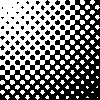 |
図3−1.
グラデーション表現
濃淡が連続的に変化している |
図3−2.
網目処理
濃淡を円の大きさで表す |
3−3.写真の扱い
コンピュータに写真を取り込みには、スキャナ、デジタルカメラなどがあります。このうち、デジタルカメラは、細かい出力には適しません。普通は、スキャナを使います。
スキャナで取り込む際、色々なことに注意しなければなりません。取り込み原稿にゴミが付いていないことはもちろんですが。
取り込むときは、後での使用を考えて、カラーで取り込むべきですが、問題はそのdpiです。一般に、線数を2倍した数値を、dpiとして、取り込むべきです。一般の印刷物は、175線ですから、350dpi、新聞の作成には、65線ですから、130dpi
で良いことになります。まあ、大きい数値にしておいても問題がないので、当方では、スキャナの本来の数値である、300dpiでとっています。
但し、ファイルサイズには気をつけましょう。普通の写真をスキャナに取り込むと、12cm×8cmとすると、1417点×944点、約、4メガバイトになります。フロッピー3〜4枚分と考えてください。
あと、保存するときに選ぶファイル形式を、TIFFにしておくことをお勧めします。
3−4.イラストレーション
DTPにおけるイラストレーションの扱いは、かなり難しく、ある意味では、写真の扱いよりも難しいといえましょう。というのは、イラストレーションという場合、線がはっきりしたものと、例えばクーピーで書いたようなものも、一般には同じような認識で「イラスト」と言われるにもかかわらず、使用するソフトは全く違うことです。もしくは、コンピュータから書き起こす際には、複数のソフトを使い分けて、または行き来して作成することになります。
よって、「このイラストはこのソフトで作る」という判断が、すぐ付くようになるのが第一歩です。
線のはっきりした(エッジのはっきりした)イラスト
このようなイラストは、普通、線画ソフトを用いて作ります。ウィンドウズで言うと、Adobe
Illustlator,Micrografx Disigner,Corel Draw!などです。
手書きのイラスト、または、印刷物などで、
線がはっきりしたもの(白黒)
このようなときは、まず、スキャナーに取り込んだ段階で、普通の写真と同じ扱いのファイルになります。これを、フォトレタッチソフトで、2値化します。
そのあと、もし、レイアウト上で、大きさを変えずそのまま使うのが分かっている場合、そのまま写真として張りつけても構いません。
大きさを変える可能性がある場合は、線画データにします。この際に、線画ソフトに取り込んで、そのソフトで、写真データを線画データにする(トレース)作業が必要です。この作業は面倒なので、ソフトが自動的にやってくれる場合もあります。
3−5.画像変換
自分の部屋で印刷して、きれいに見えるからといって、印刷できれいにでるとは限りません。特に、地方の印刷業界では、ウィンドウズでのDTPは、まるで異端扱いです。どういうことが起こるかというと、文字の書体は変更、画像はギザギザ、イラストは出力不可です。
それではどうするか。
何でそんなに変になってしまうのか。それは、相手の作法にしたがっていないからです。相手(印刷屋)は、マッキントッシュが主体です。だから、こっちがへりくだって、マッキントッシュでも扱えるようにするのが、消極的ですが、ここ数年の流れになると思います。
ちなみに、都会の方はこういうことが少なくなってきてますが、地方ではもう数年かかると思われます。私が今年大学卒業だったら、ウィンドウズ専用の製版会社でもつくろうかなと思っていたのですが。あと2年はやかったら…。
3−6.画像形式
いろんなメーカーや、いろんな人たちが、「これは扱いやすい」という信念のもと、画像を様々な格納様式で収めてきました。これを、画像形式と呼びます。
BMP形式
ウィンドウズで標準で扱われる画像ファイルは、bmp形式です。BMP形式は、マッキントッシュには存在しませんので、マッキントッシュを使っている印刷屋さんに出す現状では、やめておいた方がいいでしょう。
TIFF形式
TIFFファイルは、マッキントッシュにも存在していますので、きれいな出力が期待されます。その際、マッキントッシュ用の、TIFF形式で保存しましょう。但し、必ずしもうまく出力されるとは限らないので、印刷屋さんとのテストをして確認しましょう。
EPSF形式
TIFF形式ででない場合は、EPSF形式という特殊なファイルに変換します。この形式は、ポストスクリプトと呼ばれるもので記述されており、簡単に言うと、印刷用の機材が直接理解できるものだと思ってください。これに変換すると、おそらく、印刷用の機材で出力することが出来ます。
また、線画データも、EPSF形式として扱うことが出来ます。
しかし、EPSF形式には、重大な欠点があります。貴方の使用しているプリンタを確認してください。もし、ポストスクリプト対応でない場合、そのプリンタではきれいに出力することが出来ません。
これに対し、私はこのように対処しています。
作業中はいつもTIFF形式
最終段階で、まず、印刷屋さんにサンプルを渡すため、そのまま手持ちのプリンタで印刷
写真を、EPSFに変換、置き換え。
印刷屋さんに渡すMOにコピー。
4.実際の作業(作業中)
用語集
EPSF Encapsuled PostScript format
TIFF Terget Independ file format
DPI Dot per Inch
PageMaker Adebe PageMaker ver 6.0J(\150,000-)
PhotoShop Adobe PhotoShop ver 4.0J(\155,000-)
Illustrator Adobe Illustrator ver 4.2J(\140,000-)
ABC Graphics Suite Micrografx ABC Grafics Suite(\48,000)
Designer Micrografx Designer ver 6.0(Included ABC Graphics Suite)
PicturePublisher Micrografx PicturePublisher ver 6.0(Included ABC Graphics
Suite)
Corel Draw! Corel Draw!
Copyright Yoshitaka Ono,1997.